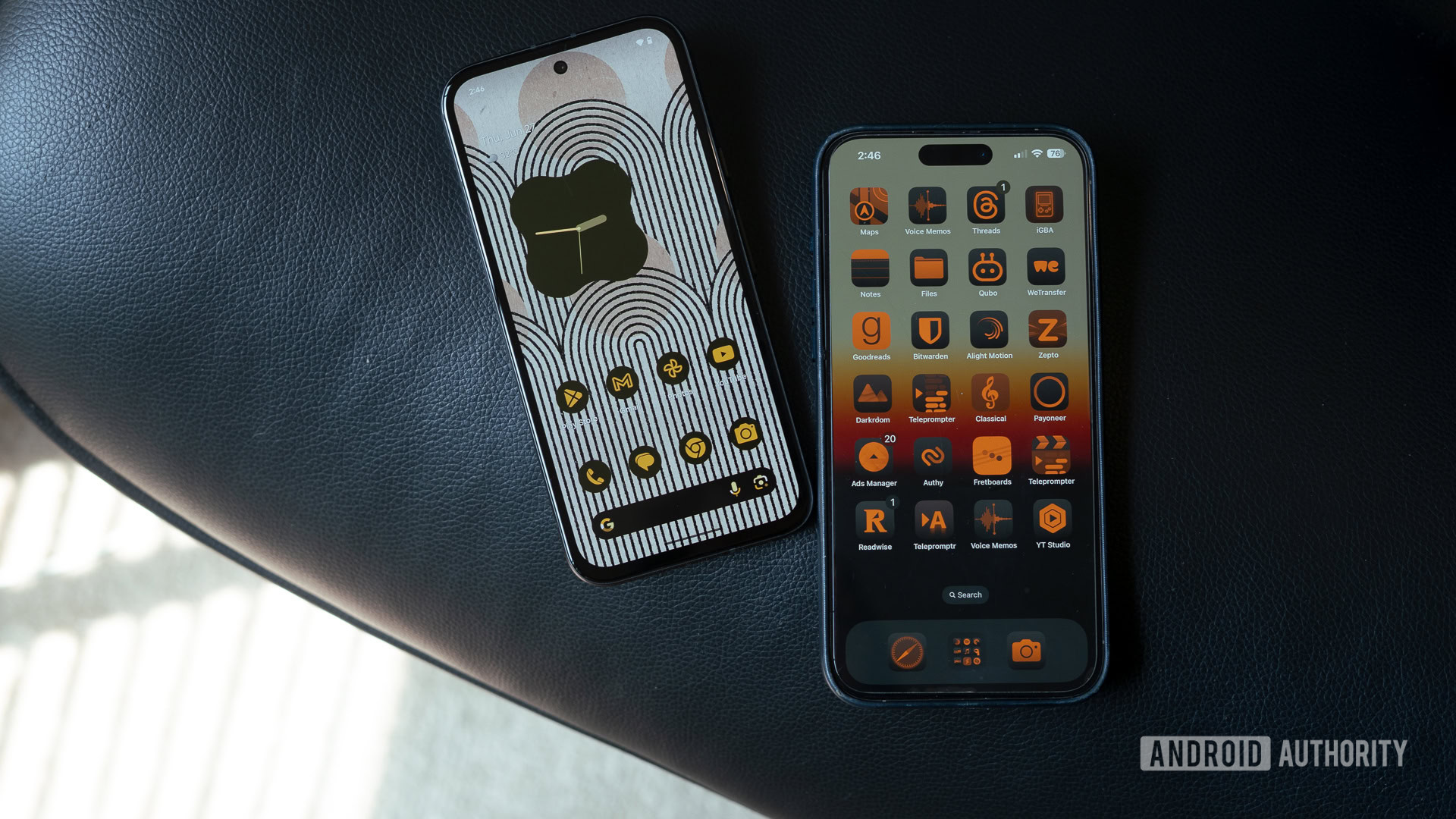iOS에서 Apple이 사용자 정의를 소홀히 한 것은 오랜 iPhone 사용자와 저처럼 Android와 iPhone을 모두 사용하는 사용자 모두에게 아픈 점이었습니다. iOS 18에서 Apple은 마침내 이 문제를 해결하고 홈 화면에서 원하는 곳으로 아이콘을 옮길 수 있는 기능, 재작업된 제어 센터, 그리고 마침내 앱 아이콘을 사용자 정의하는 방법과 같은 수많은 새로운 기능을 도입했습니다. 이러한 추가 기능 중 많은 것은 Android 사용자가 수년간 즐겨온 기능이지만, 전형적인 Apple 방식으로 고유한 변형이나 제한 사항이 있습니다.
iOS 18의 사용자 정의 업그레이드는 안드로이드에서 자유롭게 차용했지만, 그만의 독특한 특징을 더했습니다.
Advertisement
이제 저는 iOS 18 개발자 베타 출시 이후부터 사용해 왔는데, 그 이후부터 사용자 정의 기능에 대해 이야기하고 싶었습니다. 하지만 저는 대부분의 앱이 iOS 18에서 어떻게 작동하는지 더 잘 읽을 수 있도록 Instagram과 같이 제가 가장 많이 사용하는 앱 중 일부가 iOS 18의 색조 기능을 지원할 때까지 기다리기로 결정했습니다. 또한 두 가지가 어떻게 비교되는지 확인하기 위해 Pixel 8a의 Material You 사용자 정의를 면밀히 관찰해 왔습니다. 다음은 맞춤 설정에 대한 Apple과 Google의 매우 다른 두 가지 접근 방식에 대한 첫인상입니다. 놀랍게도 공통점이 많습니다.
iOS 18 vs Material You: 친숙한 동전의 양면
Dhruv Bhutani / Android 기관
Material You의 테마 아이콘과 기능적으로 유사한 iOS 18의 새로운 아이콘 테마는 모든 앱과 위젯에 통일된 모양을 제공하여 인터페이스 전반에 걸쳐 응집력을 구축하는 것을 목표로 합니다. 그러나 일반적인 Apple 방식에서는 사용자 정의 가능한 옵션과 엄격한 제약 조건이 혼합되어 구현됩니다.
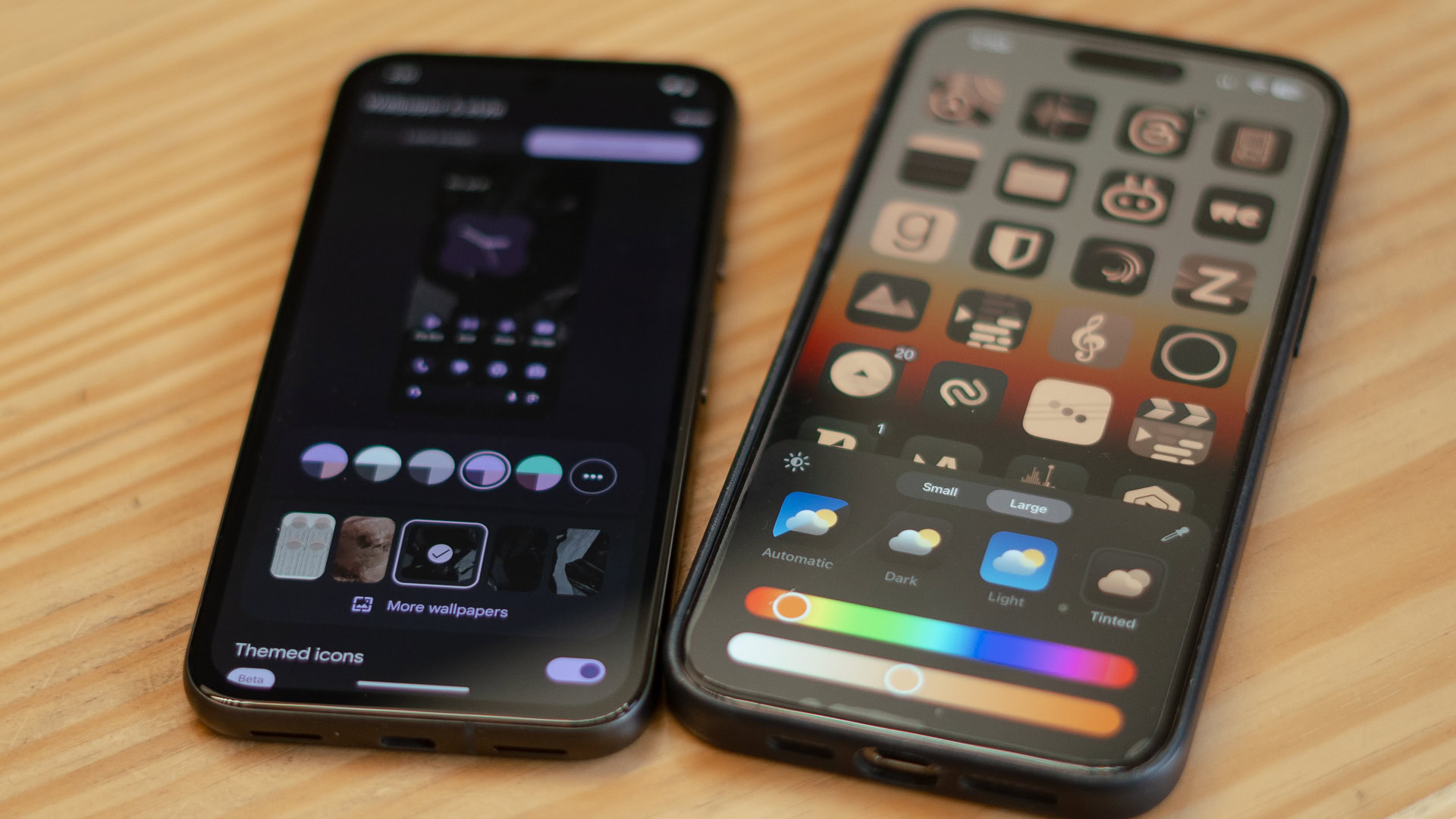
Dhruv Bhutani / Android 기관
먼저 유사점에 대해 논의해 보겠습니다. 마침내 앱 아이콘의 색상을 변경할 수 있습니다. 일반적인 다크 모드와 라이트 모드가 있지만 모든 아이콘을 균일한 색상으로 음영 처리하는 기능도 있습니다. Apple에서는 이를 틴팅이라고 합니다. Material You와 마찬가지로 iOS 18은 동적 색상 추출을 지원하여 배경 화면의 주요 색상을 기반으로 아이콘 음영을 선택합니다. 사용자는 색상 선택기를 사용하여 배경 화면에서 음영을 추출하거나 색상 슬라이더에서 수동으로 다른 음영을 선택할 수도 있습니다. 거기에서 채도 슬라이더를 통한 광범위한 사용자 정의를 제공하고 물론 원하는 대로 색상을 완전히 전환할 수 있습니다.
Apple은 사용자에게 iOS 테마를 허용하기 위해 전례 없는 제어권을 부여했지만 이것이 올바른 접근 방식인지는 확실하지 않습니다.
그러나 그것이 유사점이 끝나는 곳입니다. Material You는 응집력에 중점을 두고 색상 과학을 기반으로 일치하는 아이콘의 사용자 정의 팔레트를 생성하고 인터페이스 전체에 구현하는 반면, iOS 18의 App Colors는 동일한 작업을 수행하지만 단일 색상 옵션만 제공합니다. 또한 iOS 18의 색상 색조는 홈 화면 아이콘과 위젯에만 적용됩니다. 한계는 여기서 끝나지 않습니다. 색조는 위젯의 어두운 모드 변형에만 적용되는 것 같습니다. 예를 들어 조명 모드의 Google 캘린더 위젯을 복숭아색으로 바꿀 수 있는 방법은 없습니다. 대신, 복숭아 필터가 위에 올려진 다크 모드 위젯에 만족해야 합니다. 예상컨대 별로 좋아보이지는 않습니다. 이미지에 민감한 Apple이 인터넷에서 iPhone을 부정적으로 묘사할 수 있음을 알면서 앱 색조에 대한 가드레일을 떨어뜨리는 것은 놀라운 일입니다.
하지만 Material You와 달리 iOS 18에서는 색상 슬라이더를 사용하여 인터페이스에 색을 칠할 색상을 선택할 수 있으며, 그 결과는 미적인 것에서 완전히 쓰레기에 이르기까지 다양합니다. 크리스마스를 위해 녹색 배경 화면과 빨간색 아이콘이 있는 테마를 만들고 싶으신가요? 물론 가능합니다. Apple은 사용자에게 Android보다 더 많은 제어권을 제공하여 애플리케이션 아이콘에 필요한 정확한 음영을 찾을 수 있도록 합니다. 하지만 이것이 최선의 선택이었는지는 전적으로 확신할 수 없습니다.

드루브 부타니 / 안드로이드 권한
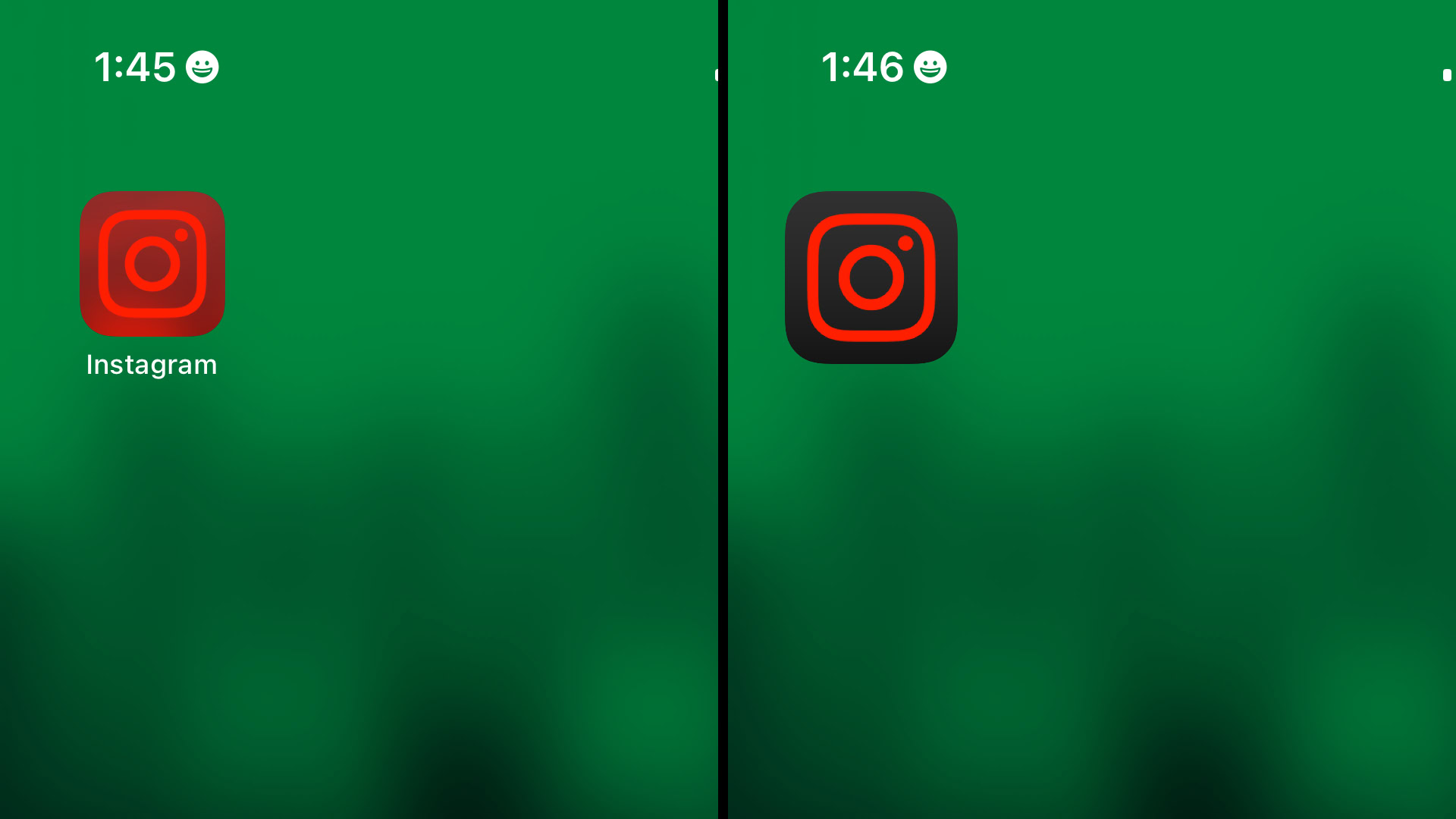
Dhruv Bhutani / Android 기관
그러나 iOS 18의 색상 틴팅이 두드러지는 한 가지 영역이 있습니다.Android의 Material 테마를 지원하도록 업데이트되지 않은 앱 아이콘은 건드리지 않습니다.사용자 정의 아이콘을 모두 사용하지 않는 한 다소 단절된 홈 화면 환경이 생성될 수 있습니다.반면 iOS 18은 앱이 아직 업데이트되지 않았더라도 균일한 틴트를 적용합니다.이로 인해 일부 앱 아이콘이 알아볼 수 없거나 구별하기 어려울 수 있지만 전체적으로 균일한 모양이 생성됩니다.Instagram 앱에서 큰 아이콘은 틴팅을 지원하도록 업데이트되었지만 작은 아이콘은 그렇지 않은 차이점을 확인할 수 있습니다.이 문제는 올해 말에 iOS 18이 출시될 때까지 대부분 해결될 것이며 인기 있는 앱은 아이콘 세트를 업데이트하여 이 기능을 지원할 것입니다.
Material You의 색상 과학은 전체 인터페이스에 걸쳐 적용되어 있는 반면, Apple의 아이콘 색조는 홈 화면과 위젯에만 국한되어 있습니다.
응집성이라는 주제에서, 저는 Apple이 이 기능에 대해 더 많은 것을 하지 않은 것이 놀랍습니다. Material You는 추출된 색상을 사용하여 시스템 인터페이스, 알림 센터 및 기타 요소를 색상이 일치하는 색조로 칠하는 반면, iOS 18의 색조는 초기 베타(실제로 그렇습니다) 또는 Apple이 더 잘 안다는 관점을 강화하기 위해 의도적으로 제한된 시스템처럼 느껴집니다.
iOS 18 아이콘 색조와 Material You: 반쯤 구운 시작이지만 반가운 시작입니다.

Dhruv Bhutani / Android 기관
위젯부터 본격적인 테마까지, Apple은 디자인 원칙을 엄격하게 적용하여 먼 길을 걸어왔습니다. 그러나 최신 반복인 앱 색조는 Apple의 일반적으로 신중한 디자인 접근 방식에 약간 부족합니다. 미적 감각을 망치고, 인터페이스를 충분히 커버하지 않으며, Material You와 유사한 사용자 정의 색상 팔레트와 같은 스마트한 추가 기능이 부족한 색상 구성표를 만드는 것은 너무 쉽습니다. 그러나 그럼에도 불구하고 이는 올바른 방향으로 나아가는 환영할 만한 조치라고 말하고 싶습니다. 위의 오렌지색 바탕의 오렌지색 구성표는 가능한 색조 범위를 탐구하는 극단적인 예였지만, 나는 어두운 아이콘으로 채도가 낮은 룩을 즐겨 보았습니다. 이것이 iOS 18에 대한 보다 세분화된 사용자 정의의 시작을 의미하기를 바랍니다. 다음으로 사용자 정의 아이콘 팩은 어떻습니까, Apple?